Guía práctica para diseñar entrenamientos con Longoboard
None
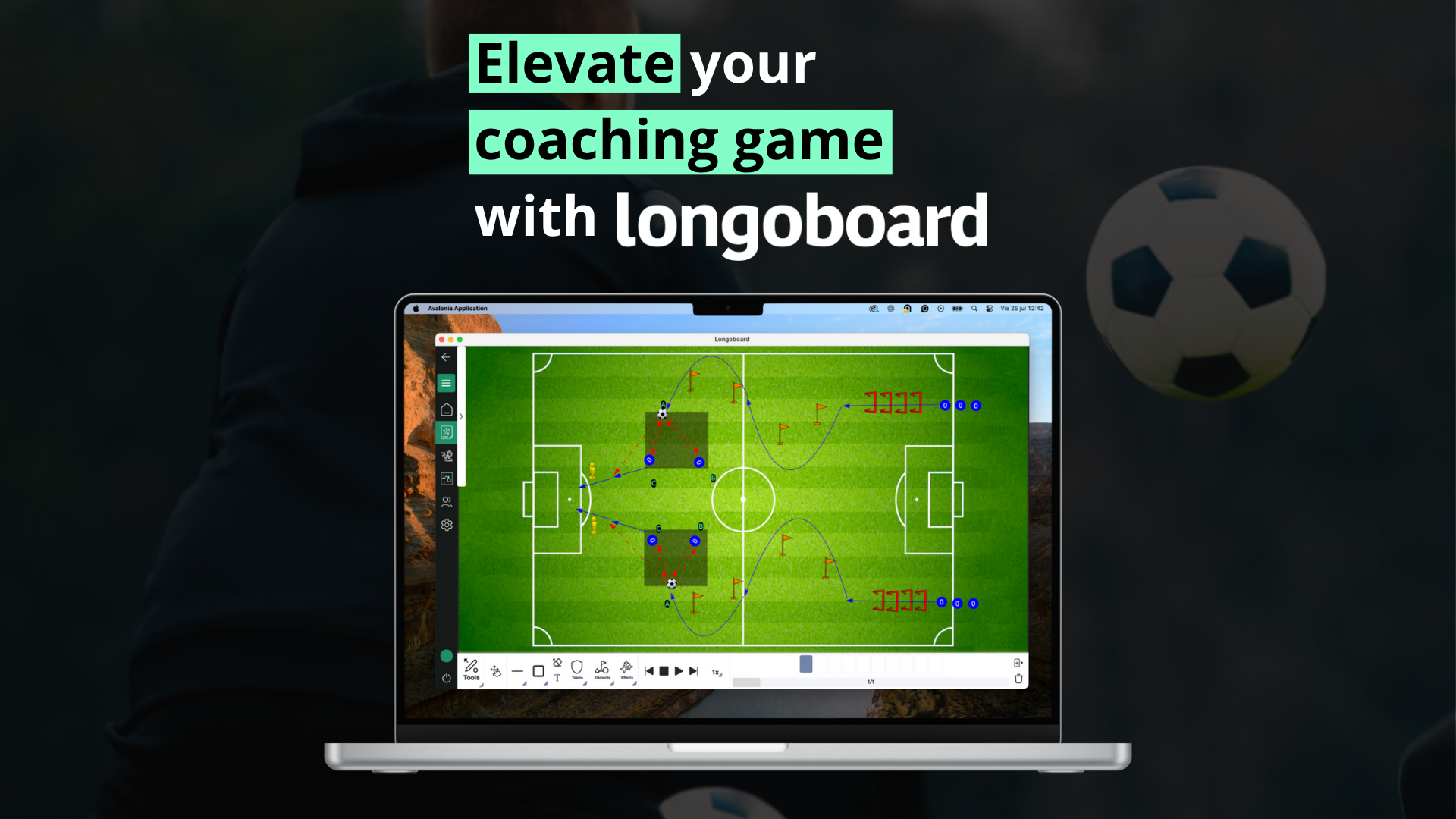
Cómo crear y organizar tus entrenamientos desde cero con Longoboard
En el mundo del entrenamiento deportivo, la organización y la visualización son claves para una planificación eficaz. Diseñar tareas claras, construir sesiones bien estructuradas y poder compartirlas de forma visual y dinámica es una gran ventaja para cualquier entrenador o preparador físico. Por eso, hoy te mostramos cómo crear, personalizar y exportar entrenamientos completos en Longoboard, paso a paso.
1. Crea tu equipo en segundos
📸 Imagen sugerida: Captura de la interfaz de “Add new team” mostrando los campos para nombre, escudo, colores y categoría.
Desde el menú principal, accede al icono de equipos y selecciona “Add new team”. Podrás añadir todos los detalles necesarios: nombre, escudo, colores y categoría.
Una vez creado el equipo, añade jugadores con su información básica: nombre, apellido, nickname, posición, dorsal y notas. Así, tendrás una plantilla lista para trabajar con ella en cualquier tarea.
2. Diseña tus primeras tareas de entrenamiento
📸 Imagen sugerida: Vista del menú “task” y selección del campo (campo completo vs medio campo, fútbol sala, etc.)
Desde “task” accedes al campo predeterminado de tu deporte. Puedes cambiarlo fácilmente para adaptarlo al tipo de tarea que necesites representar: fútbol, futsal, medio campo, etc.
📸 Imagen sugerida: Menú “tools” y selección de jugadores desde “Teams” o “Additional player”.
Desde el menú “tools”, puedes importar jugadores de tus equipos creados o añadir nuevos rápidamente. Esta flexibilidad es perfecta para representar situaciones reales o crear nuevas dinámicas.
3. Personaliza y enriquece tus ejercicios
📸 Imagen sugerida: Jugadores con distintos colores, opacidad ajustada y varios elementos (balones, conos, porterías) ya en el campo.
Selecciona un jugador y cambia su color para distinguirlo fácilmente. También puedes modificar la opacidad para dar más claridad a la escena.
Haz clic en “elements” para añadir material didáctico como balones, conos, porterías, etc. Todos estos elementos están adaptados a cada deporte, lo que facilita su uso.
4. Crea movimiento con los Frames
📸 Imagen sugerida: Secuencia de frames con jugadores moviéndose y flechas marcando recorridos.
Añadir movimiento a tus tareas es clave para mostrar intenciones y evolución. Con los frames, puedes duplicar escenas, mover elementos, ocultarlos o añadir flechas para marcar trayectorias.
Una vez completado, pulsa play para visualizar la animación completa del ejercicio.
5. Documenta y comparte tu trabajo
📸 Imagen sugerida: Interfaz de “Card” con un ejercicio completado y campos de texto llenos.
Cada ejercicio puede ir acompañado de una ficha técnica. Desde el botón “Card”, añade título, objetivo, materiales, tiempo estimado o cualquier otro dato relevante. Luego, exporta el resultado en PDF para compartir con tu equipo.
6. Planifica sesiones completas
📸 Imagen sugerida: Vista de una sesión de entrenamiento creada con varios ejercicios listados.
Con varios ejercicios en tu biblioteca, puedes agruparlos en una sesión completa. Haz clic en “Create a new training session”, añade los ejercicios deseados, completa la información y genera un PDF listo para enviar o archivar.
Conclusión
Longoboard te ofrece una plataforma intuitiva, visual y muy potente para planificar tu entrenamiento de principio a fin.
Ya sea que trabajes en cantera, alto rendimiento o fútbol base, esta herramienta te permitirá ahorrar tiempo y mejorar tu comunicación con los jugadores.
¿Aún no has probado todas estas funciones? Empieza hoy mismo y lleva tu planificación a otro nivel.

